1.2.1. Jak porównać dwie różne blokady zamawiania?
Utworzone Blokady zamawiania można porównywać. Możliwe jest zestawienie dwóch rożnych blokad zamawiania lub dwóch wybranych wersji tej samej blokady. Poniżej opisany zostanie sposób w jaki można porównać dwie różne blokady zamawiania.
Porównanie dwóch różnych blokad (przykład)
Kolejność działań:
1. Na początek należy podświetlić wybraną blokadę, a następnie wybrać przycisk Porównaj:
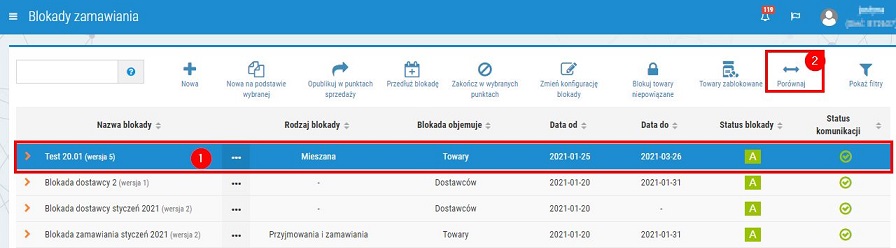
Rys. 1. Porównanie wybranej blokady z inną wybraną
UWAGA! Aby wskazać do porównania blokadę o innym statusie niż Aktywna, należy wybrać przycisk Pokaż filtry, kliknąć w wybrany status i odszukać pożądaną blokadę.
2. Następnie wyświetlona zostanie lista aktywnych blokad. Wystarczy kliknąć Wybierz przy wybranej pozycji.
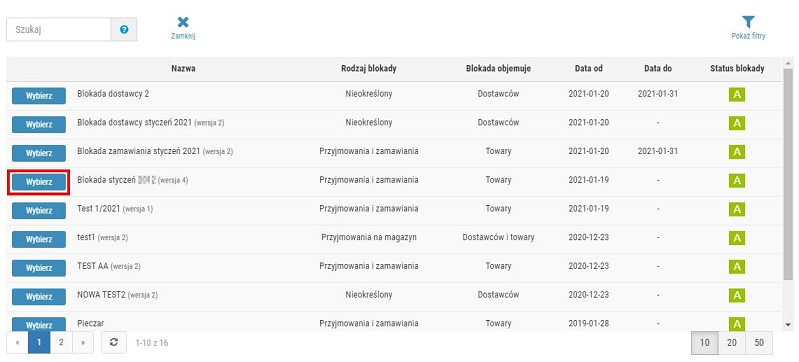
Rys. 2. Wybranie porównywanej blokady
3. Przykładowe porównanie:
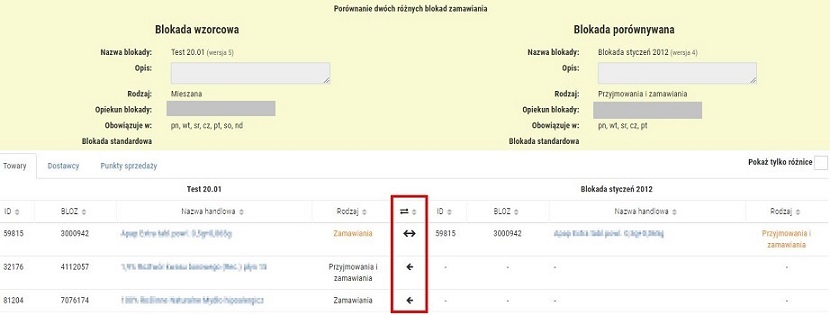
Rys. 3. Przykładowe porównanie dwóch różnych blokad
Podczas porównywania należy zwrócić uwagę na ikony znajdujące się w kolumnie pod znakiem:  . Po skierowaniu kursora na daną ikonę wyświetlony zostanie dodatkowy opis wyjaśniający czy wskazane elementy blokady się różnią, np.:
. Po skierowaniu kursora na daną ikonę wyświetlony zostanie dodatkowy opis wyjaśniający czy wskazane elementy blokady się różnią, np.:



Rys. 4. Dodatkowe informacje o blokadzie (widoczne po skierowaniu kursora na daną ikonę)
Przykładowo: na poniższym rysunku można zaobserwować, że dany towar występuje zarówno w blokadzie wzorcowej, jak i w blokadzie porównywanej. W blokadzie wzorcowej towar jest zablokowany do zamawiania, natomiast w blokadzie porównywanej ten sam produkt jest zablokowany również do przyjmowania na magazyn. Po skierowaniu kursora na ikonę  wyświetlona zostanie dodatkowa informacja, z której wynika, że warunki blokady danego towaru zostały zmienione w blokadzie Test 20.01 (rys. poniżej). Elementy różniące się, czyli w tym przypadku jest to rodzaj blokady, zostały dodatkowo wyróżnione kolorem.
wyświetlona zostanie dodatkowa informacja, z której wynika, że warunki blokady danego towaru zostały zmienione w blokadzie Test 20.01 (rys. poniżej). Elementy różniące się, czyli w tym przypadku jest to rodzaj blokady, zostały dodatkowo wyróżnione kolorem.

Rys. 5. Dodatkowe informacje o blokadzie (widoczne po skierowaniu kursora na daną ikonę)
Aby wyświetlić tylko różnice między blokadami, należy zaznaczyć pole wyboru przy opcji Pokaż tylko różnice. Obok pojawią się dodatkowe opcje filtrowania umożliwiające np. wyświetlenie elementów różniących się, ale występujących tylko po stronie jednej z blokad. Przykładowo: w przykładowych porównywanych blokadach występują różne towary, ale chcemy wyświetlić tylko te, które znajdują się w blokadzie porównywanej, czyli Test 1. W tym celu wystarczy odznaczyć pole wyboru przy opcji oznaczonej ikoną  :
:
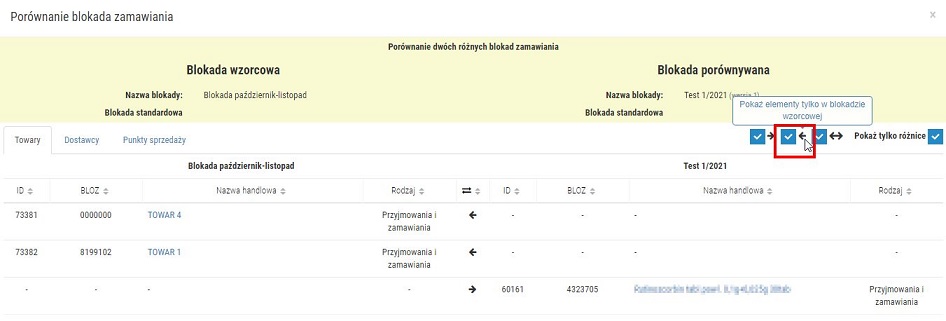
Rys. 6. Przykład korzystania z opcji filtrowania
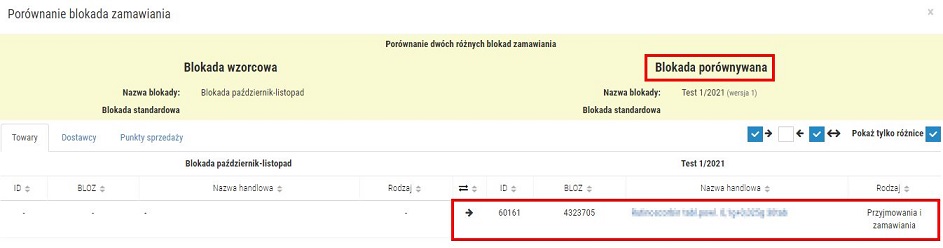
Rys. 7. Wyniki filtrowania (przykład)